东芝安装win8.1系统教程
发布时间:2017-03-31 15:10:43作者:知识屋
一朋友从电脑城购买了一台东芝笔记本电脑,由于不喜欢商家安装的win10系统,想要换成win8.1系统,但不懂怎么给电脑装系统而无从下手,这边将东芝安装win8.1系统教程提供大家学习。
1、首先将u盘制作成u盘启动盘,接着前往相关网站下载win8.1系统存到u盘启动盘,重启电脑等待出现开机画面按下启动快捷键,选择u盘启动进入到主菜单,选取“【02】U深度WIN8 PE标准版(新机器)”选项,按下回车键确认,如下图所示:

2、弹出pe装机工具,点击浏览按钮选择win8.1镜像,安装在c盘,点击确定,如下图所示:
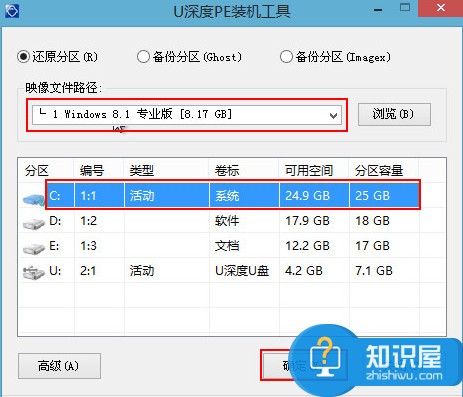
3、在还原提醒框中勾选复选框“完成后重启”,点击确定,如下图所示:
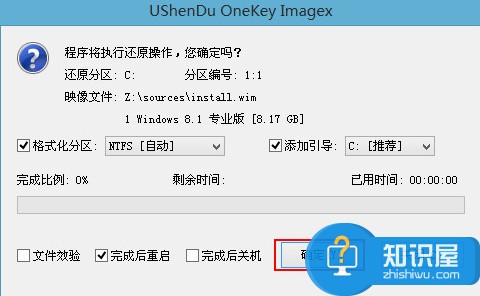
4、还原后会自动重启电脑,然后进行程序安装,等待安装完成,如下图所示:

5、根据提示进行相关的帐户、语言等设置,设置完成后就可以使用win8.1系统了,如下图所示:
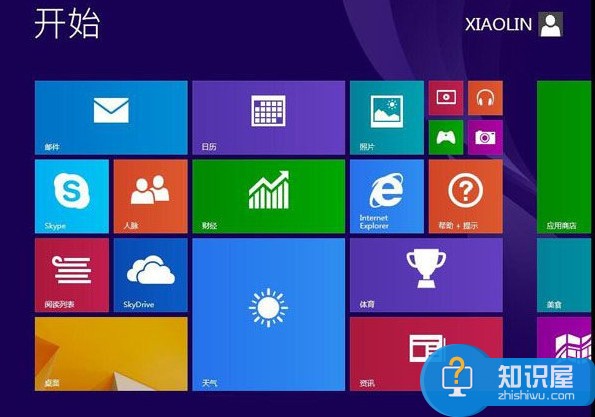
东芝安装win8.1系统教程就分享到这,希望今天所分享的东芝电脑安装win8系统对大家能够有所帮助。
相关知识
软件推荐
更多 >-
2
win7桌面的库文件夹怎么删除掉?
-
3
win7局域网无法ping通本机的解决方法
-
4
如何对Win7系统的默认字体清晰度进行调节?
-
5
下载的字体怎么安装到电脑上,电脑字体安装方法[此教程适用于多种
-
6
Win7比XP系统好用 用好WIN7必须记住的70个技巧
-
7
Windows安装更新过程中能不能停止安装更新?
-
8
图解Windows XP文件夹无权限拒绝访问
-
9
比较常见的BIOS设置方法实现U盘成功装系统
-
10
怎么看系统是不是正版? 查看Win7是不是正版方法


















































